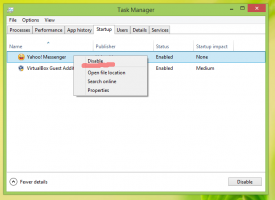Vuelva a obtener Internet Explorer moderno en Windows 10

Si ha instalado Windows 10 Technical Preview, encontrará que la versión moderna (Metro) de Internet Explorer no está allí. Por alguna razón, el IE táctil amigable falta en la compilación pública. Si solía ejecutar IE moderno o planea probar Windows 10 con un dispositivo de pantalla táctil, es posible que le interese revivirlo. Así es como se hace.
Siga las instrucciones a continuación para restaurar Internet Explorer moderno en Windows 10.
Opción uno: usar mi lanzador de software gratuito
My Modern IE Launcher le permite iniciar la versión moderna de Internet Explorer en Windows 10, que está deshabilitada en la Vista previa técnica de Windows 10 de forma predeterminada.
Descomprima y ejecute el archivo ModernIE.exe para iniciar el IE táctil.
Puede anclarlo a la barra de tareas, al menú Inicio o a la pantalla Inicio, como desee.
Opcion dos
- Haga clic en el siguiente enlace y descargue la secuencia de comandos proporcionada:
Descarga el guion.
Guárdelo como un archivo con el ps1 extensión.
Alternativamente,- Abra el Bloc de notas.
- Copie y pegue el siguiente texto en la ventana del Bloc de notas:
$ código = @ "usando System; utilizando System. Tiempo de ejecución. CompilerServices; utilizando System. Tiempo de ejecución. InteropServices; espacio de nombres Win8 {[ComImport, Guid ("2e941141-7f97-4756-ba1d-9decde894a3d"), InterfaceType (ComInterfaceType. InterfaceIsIUnknown)] interfaz IApplicationActivationManager {IntPtr ActivateApplication ([In] String appUserModelId, [In] String argumentos, [In] opciones UInt32, [Out] out UInt32 processId); } [ComImport, Guid ("45BA127D-10A8-46EA-8AB7-56EA9078943C")] // ApplicationActivation Manager public class ApplicationActivationManager: IApplicationActivationManager {[MethodImpl (MethodImplOptions. InternalCall, MethodCodeType = MethodCodeType. Runtime) / *, PreserveSig * /] public extern IntPtr ActivateApplication ([In] String appUserModelId, [In] String argumentos, [In] opciones UInt32, [Out] out UInt32 processId); }} "@ agregar-tipo -TypeDefinition $ código $ appman = nuevo-objeto Win8.ApplicationActivationManager $ appman. ActivateApplication ("DefaultBrowser_NOPUBLISHERID! Microsoft. Explorador de Internet. Predeterminado ", $ null, 0, [ref] 0) - Haga clic en el menú Archivo -> Guardar elemento de menú y escriba "modern ie.ps1" con comillas para que no se agregue la extensión .txt.
- Haz clic derecho en tu archivo ps1 y elige "Ejecutar con PowerShell".
Eso es todo. Si hizo todo correctamente, el script abrirá la versión moderna de Internet Explorer. Si esto no funciona, asegúrese de tener IE configurado como su navegador predeterminado. Todos los créditos van a @AdamUCF vía Neowin.